Iedereen die ons heeft toegevoegd op Facebook kan onze naam zien , maar het is ook belangrijk om het goed te configureren, zodat ze ons gemakkelijk kunnen vinden. Om deze reden kunnen we onze naam op Facebook wijzigen wanneer we maar willen, zodat iedereen ons kan vinden of gewoon als we onze naam hebben veranderd, als we een accent willen toevoegen, als we denken dat het met een bijnaam of bijnaam gemakkelijker zal zijn om ze te vinden.
Wat de reden ook is, we kunnen hetzelfde profiel behouden onder een andere naam en we kunnen het zo vaak doen als we willen, zolang we ons aan de regels van het sociale netwerk houden. Hoewel Facebook is verouderd in vergelijking met andere sociale netwerken zoals TikTok or Instagram, we gebruiken het nog steeds en we willen dat het goed is geconfigureerd.

Verander je naam op Facebook
We kunnen de naam op Facebook wijzigen vanuit de computerbrowser door naar ons account op de website te gaan. Of vanuit de mobiele-telefoontoepassing als u deze op uw mobiele telefoon hebt geïnstalleerd en de instellingen vanaf hier wilt wijzigen. We geven je de twee opties en een stapsgewijze handleiding om het in beide te doen.
De enige voorwaarde die Facebook stelt, is dat je de naam elke zestig dagen kunt wijzigen. Ze leggen het uit vanuit de webconfiguratie: "Als je je naam op Facebook verandert, kun je deze 60 dagen niet meer wijzigen".
Vanuit de browser
Als je wilt om je naam op Facebook te veranderen we kunnen dit vanaf de computer doen door de browser te openen en ons account in te voeren. We kunnen de naam wijzigen via de profielinstellingen op de webpagina en het duurt maar een paar seconden om dit te doen. U dient er rekening mee te houden dat gebruikers vanaf het moment dat u deze wijzigt naar u zullen zoeken via deze naam. Bovendien kunt u deze zo vaak wijzigen als u wilt en Facebook beperkt deze wijziging niet tot ons.
- We openen Facebook.com
- We loggen in met ons e-mailadres en wachtwoord
- We hebben toegang tot ons profiel
- Ga naar de rechterbovenhoek van het scherm
- We raken het pictogram van de pijl naar beneden aan
- Er wordt een menu geopend met verschillende opties
- We kiezen "Instellingen en privacy" naast het tandwielpictogram
- We raken weer aan in “ Instellingen "
Hier wordt de algemene configuratie van het account geopend en hebben we een reeks gegevens die we naar believen kunnen wijzigen:
- Naam
- Gebruikersnaam
- Contact
- Contactpersoon advertentieaccount
- Herdenkingsaccount instellen
- identiteitsbevestiging
Naast elke sectie kunnen we "Bewerken" aanraken om enkele gegevens te wijzigen. In dit geval, om de naam te wijzigen. Het is het eerste dat we zien en je hoeft alleen maar "Bewerken" aan te raken en er verschijnen drie velden: Naam, middelste naam en achternaam. De tweede is optioneel, maar u kunt de naam en achternaam wijzigen.
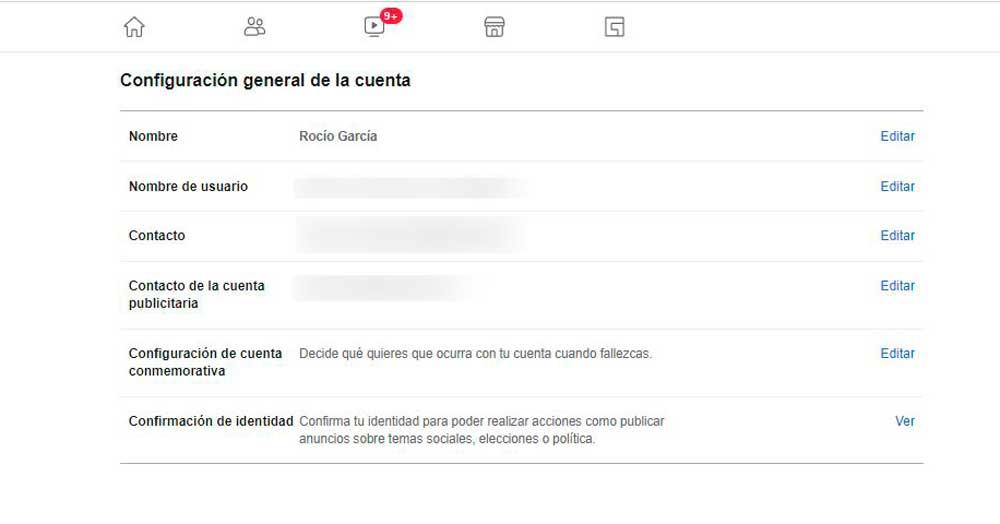
Er zijn eisen: je mag niet voeg hoofdletters of leestekens toe of tekens die vreemd kunnen zijn. Je kunt ook geen willekeurige woorden toevoegen en het wordt niet aanbevolen om dit te doen als je wilt dat mensen je gemakkelijk kunnen vinden.
Vanaf mobiele telefoon
We kunnen de naam op Facebook ook wijzigen vanaf onze mobiele telefoon als we de sociale netwerktoepassing op onze . hebben geïnstalleerd iOS or Android smartphone.
- We openen de >Facebook-applicatie op onze mobiele telefoon
- We raken de drie lijnen aan de rechterkant van het scherm aan
- We scrollen naar de onderkant van het scherm
- We raken aan "instellingen en privacy"
- Er wordt een menu met meer opties geopend
- We kiezen voor "configuratie", de eerste
- We zullen de verschillende configuratie- en voorkeurssecties zien
- Laten we naar de eerste groep gaan: Account
- Kies hier “Persoonlijke en accountgegevens”
Net als bij de desktopversie kunnen we vier opties wijzigen: naam, contactgegevens, identiteitsbevestiging, eigendom en accountbeheer. Net als in het vorige geval moeten we tikken op " Naam ” zodat de verschillende opties verschijnen: Naam, optionele tweede naam, achternamen. Als we het hebben, tikken we op "wijziging bekijken" en vragen we de wijziging aan.
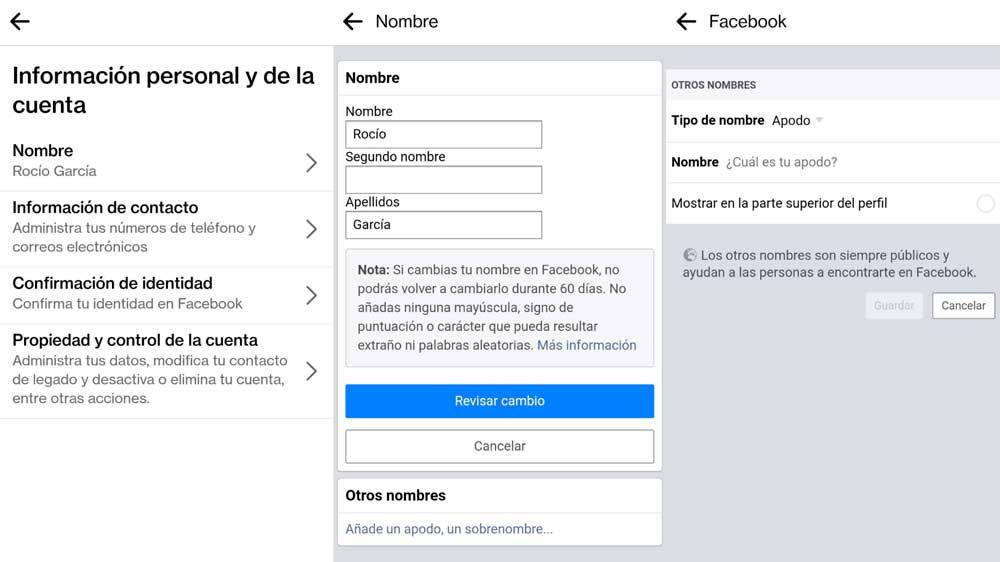
Onder aan het scherm hebben we de mogelijkheid om een bijnaam te kiezen of te wijzigen, zoals we in de volgende sectie ook zullen zien als we een gebruikelijke bijnaam willen toevoegen of willen dat deze bovenaan het Facebook-profiel verschijnt.
Voeg andere namen of uitspraak toe
Naast onze naam en voornamen, we kunnen ook andere interessante velden invullen, zoals een bijnaam, bijvoorbeeld, of een andere naam waaronder u bekend staat. Het is waarschijnlijk dat uw naam Pepe Pérez is, maar dat al uw vrienden of familie u kennen onder een unieke bijnaam die niemand anders heeft. In dat geval zullen uw kennissen veel gemakkelijker naar u op Facebook kunnen zoeken via die naam en niet de “officiële” naam die bijvoorbeeld alleen uw ouders of uw naaste verwanten kennen.
Bijnaam toevoegen op Facebook
In dit geval zijn de stappen eenvoudig om een bijnaam of bijnaam toe te voegen aan ons profiel op het sociale netwerk:
- We openen Facebook
- Laten we naar ons profiel gaan
- We tikken op "Informatie"
- We kiezen de optie “Details over jou” in het menu aan de linkerkant
Hier zullen we alle opties zien : Informatie, uitspraak van de naam of bijnaam.
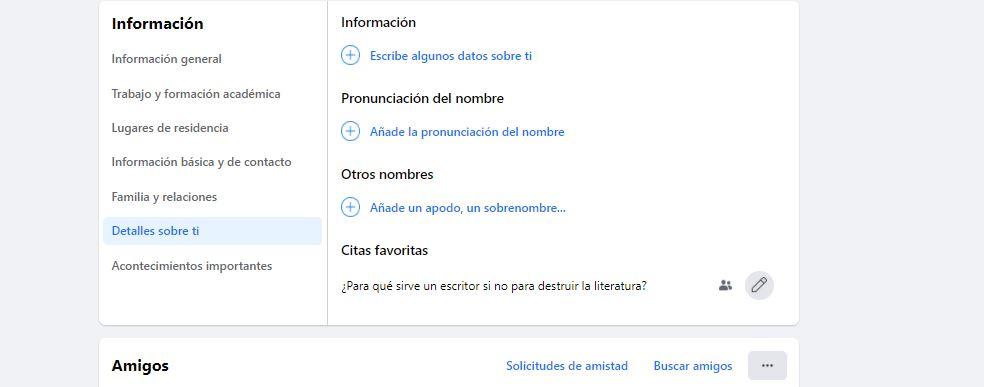
We kunnen kiezen uit verschillende opties:
- Bijnaam
- Meisjesnaam
- Alternatieve spelling
- getrouwde achternaam
- de naam van je vader
- geboortenaam
- Vorige naam
- naam met titel
- Overige
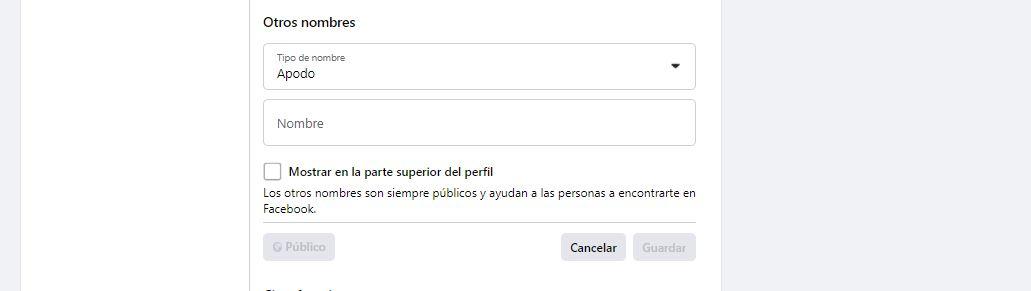 Je kiest degene die je wilt en je kunt hem vullen . We kunnen ook kiezen of we de bijnaam bovenaan het Facebook-profiel willen weergeven. "De andere namen zijn altijd openbaar en helpen mensen je te vinden op Facebook", leggen ze uit vanaf het sociale netwerk. Als u klaar bent, bevestigt u met " besparen '.
Je kiest degene die je wilt en je kunt hem vullen . We kunnen ook kiezen of we de bijnaam bovenaan het Facebook-profiel willen weergeven. "De andere namen zijn altijd openbaar en helpen mensen je te vinden op Facebook", leggen ze uit vanaf het sociale netwerk. Als u klaar bent, bevestigt u met " besparen '.
naam uitspraak
Er zijn andere details die we kunnen kiezen en die we kunnen toevoegen aan ons Facebook-profiel. We kunnen ervoor kiezen om bijvoorbeeld in te vullen hoe onze naam wordt uitgesproken, zodat andere mensen het weten hoe zeg je het als het een buitenlandse naam is? . Wanneer we 'bewerken' aanraken, geeft Facebook ons een reeks ideeën over hoe onze voor- en achternaam worden uitgesproken. We kunnen degene kiezen die het meest overeenkomt met hoe het daadwerkelijk wordt uitgesproken of we kunnen onze eigen toevoegen.
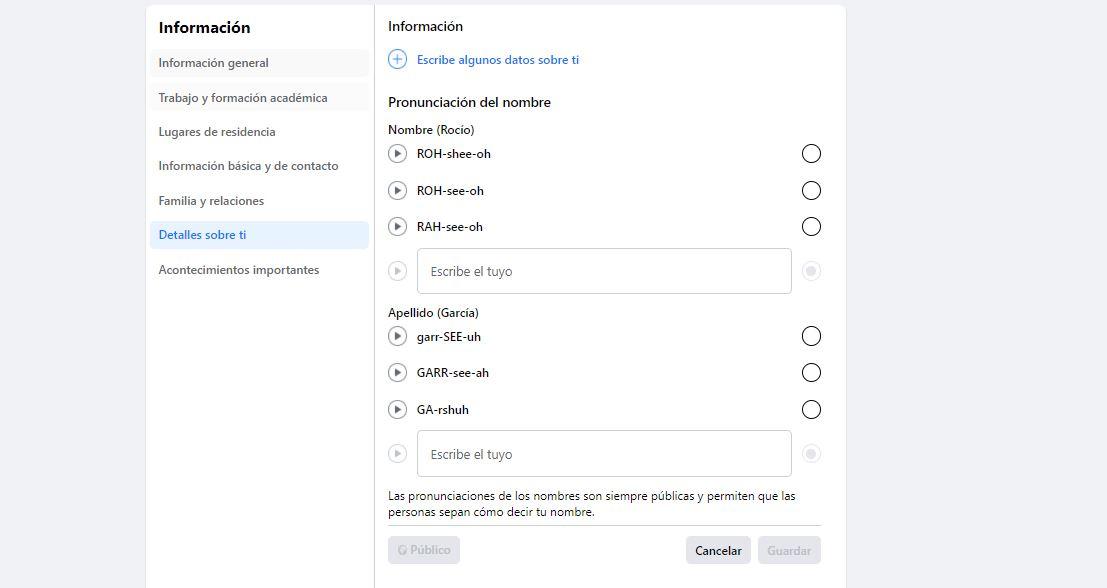
Vanuit het sociale netwerk stellen ze deze opties voor en geven ze aan "de uitspraken van de namen zijn altijd openbaar en laten mensen weten hoe ze je naam moeten zeggen". We hoeven alleen maar te kiezen en "opslaan" aan te raken.